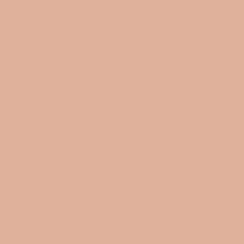Характеристики
Виробник:
Njord
Матеріал:
Тканина
Сумісність:
iPhone 15 Plus
Тип:
Чохол-накладка
Колір:
Turquoise
Опис
Чохол Njord Fabric MagSafe Case
Чохли Njord Fabric MagSafe для iPhone серії 15 захищені від падінь з висоти 2 м і виготовлені з 100% переробленого пластику. Ці модні чохли виготовлені з екологічно чистої тканини Fabric - Tonal від Gabriel, виготовленої з 99% переробленого поліестеру, який має живий, яскравий і динамічний вигляд, створюючи унікальне тактильне відчуття. Зберігайте свій iPhone у безпеці стильно!

Працює з MagSafe
Go Magnetic! Чудово працює з магнітною системою бездротової зарядки Apple MagSafe та будь-яким іншим бездротовим зарядним пристроєм! Просто підключіть зарядний пристрій і негайно почніть заряджати.
Захист від падіння з висоти 2 м, товщина всього 2 мм!
Завдяки товщині лише 2 мм цей кейс забезпечує захист на 360 градусів. Виготовлений із 100% переробленого пластику, він відповідає військовому стандарту 810H, захист від падінь перевірено на 2 метри, щоб захистити ваш мобільний під час випадкових падінь. Підняті краї спереду та ззаду захищають екран від подряпин, а красиву тканину Just Fabric від бруду на поверхнях.

Екологічна тканина преміум-класу
Виготовлена з 99% переробленого поліестеру, тканина має живий, яскравий і динамічний вигляд. Злиття світлих і темних тонів додає глибини і створює майже тривимірний ефект, а також унікальне тактильне відчуття.
100% пластик GRS
Усі пластикові деталі корпусу виготовлені повністю з пластику GRS, сертифікованого відповідно до Global Recycled Standard.
.jpg?1699358441123)
Подібні товари
Чохол Spigen Ultra Hybrid (MagFit + Camera Control) Clear Graphite для iPhone 17 Air (ACS10052)
Чохол LAUT CRYSTAL-M case with MagSafe for iPhone 16 Plus - Crystal (L_IP24C_CRM_UC)
Чохол LAUT CRYSTAL MATTER case with MagSafe for iPhone 16 Pro Max - Crystal (L_IP24D_CM_UC)

Чохол Njord Fabric MagSafe Case for iPhone 15 Plus - Turquoise (NA52FA13)
Підтвердження по SMS
×Код відправлено на